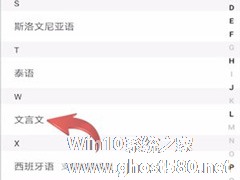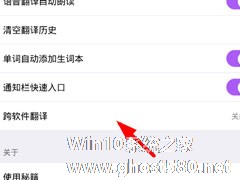-
百度翻译怎么用图片实物进行翻译?百度翻译用图片实物进行翻译的方法
- 时间:2024-04-19 21:28:04
大家好,今天Win10系统之家小编给大家分享「百度翻译怎么用图片实物进行翻译?百度翻译用图片实物进行翻译的方法」的知识,如果能碰巧解决你现在面临的问题,记得收藏本站或分享给你的好友们哟~,现在开始吧!
百度翻译怎么用图片实物进行翻译?百度翻译推出了一个新功能,直接拍照或者图片就可以进行翻译,这样就会节省很多时间,不用在用文字输入,那么百度翻译要怎么用图片实物进行翻译呢,下面就给大家分享具体步骤。
下载最新版的“百度翻译”,打开“百度翻译”在客户端中点击“相机”的图标,进入拍照翻译界面。在拍照翻译界面中,就能发现左下角多了一个“图片”的按钮。点击就能调出手机图片进行实物翻译了。
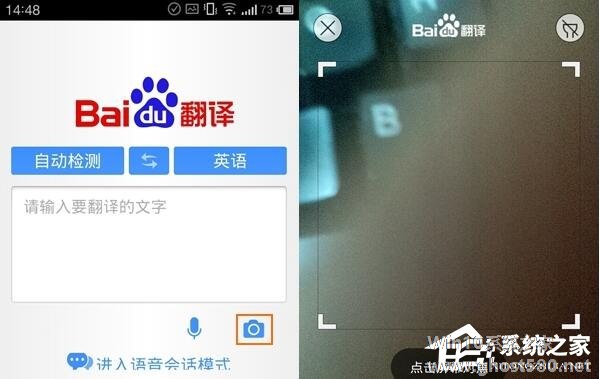
第二步:
在拍照翻译界面,点击“图片”的按钮,选择需要实物翻译的照片,点击“确定”。

第三步:
然后在图片中,圈出需要实物翻译的部分。稍等一会,百度翻译就会对照片所圈位置进行翻译了。

以上就是我为大家分享的全部内容了,更多软件教程可以关注系统之家。
以上就是关于「百度翻译怎么用图片实物进行翻译?百度翻译用图片实物进行翻译的方法」的全部内容,本文讲解到这里啦,希望对大家有所帮助。如果你还想了解更多这方面的信息,记得收藏关注本站~
【此★文为Win10系统之家www.ghost580.net①文章!】
相关文章
-

百度翻译怎么用图片实物进行翻译?百度翻译用图片实物进行翻译的方法
百度翻译怎么用图片实物进行翻译?百度翻译推出了一个新功能,直接拍照或者图片就可以进行翻译,这样就会节省很多时间,不用在用文字输入,那么百度翻译要怎么用图片实物进行翻译呢,下面就给大家分享具体步骤。
下载最新版的“百度翻译”,打开“百度翻译”在客户端中点击“相机”的图标,进入拍照翻译界面。在拍照翻译界面中,就能发现左下角多了一个“图片”的按钮。点击就能调出手机图片进行实物翻... -
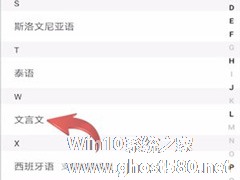
百度翻译怎么翻译文言文?百度翻译是一款非常好用的翻译软件,百度翻译支付多个国家的语言翻译,在百度翻译中我们还可以将文言文进行翻译,那么具体该怎么翻译文言文呢?下面就给大家分享百度翻译翻译文言文的方法。
首先打开【百度翻译】APP,然后点击左上角【自动检测】
选择【文言文】,

百度翻译app怎么使用?百度翻译是一项免费的在线翻译服务,现支持14种语言,36个语言方向翻译。今天,小编就来跟大家分享百度翻译app使用方法,希望能对大家有所帮助。
1、首先,输入你想要翻译的文字,百度翻译app会自动检测语言类型。
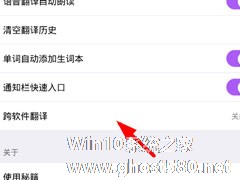
翻译君中如何进行复制唤醒翻译?翻译君中进行复制唤醒翻译的方法
你有没有在使用翻译君这款软件,你知道翻译君中如何进行复制唤醒翻译的吗?接下来我们一起往下看看翻译君中进行复制唤醒翻译的方法吧。
方法步骤
1、若是用户想要开启跨软件翻译功能,那么就应该先点击右上方的横杠按钮,在其中选择“设置”功能,从而进行操作;
2、然后在设置页面里,找到下方的“跨软件翻译”功能,点击进入其中就可以开启复制文字唤醒翻译的功能了;
- 软件教程
-
-
操作系统排行榜
更多>> -
- Ghost Win8.1 64位 老机精简专业版 V2023.02
- 【老机专用】Ghost Win8 32位 免费精简版 V2022.01
- 【致敬经典】Ghost Windows8 64位 免激活正式版 V2021.08
- 微软Windows8.1 32位专业版免激活 V2023.05
- Windows11 22H2 (22621.1778) X64 游戏美化版 V2023.06
- Windows11 22H2 (22621.1778) X64 专业精简版 V2023.06
- 笔记本专用 Ghost Win10 64位 专业激活版(适用各种品牌) V2022.08
- GHOST WIN8 X86 稳定专业版(免激活)V2022.07
- Windows8.1 64位 免费激活镜像文件 V2022.07
- Windows 8.1 64位 极速纯净版系统 V2022
-
软件教程排行榜
更多>> -
- Edge浏览器如何安装Flash?Edge浏览器安装Flash插件教程
- Excel如何锁定单元格不被修改?Excel锁定单元格的方法
- Epic游戏时如何打开自带帧数显示?Epic设置帧数显示的方法
- 谷歌浏览器如何提高文件下载速度?谷歌浏览器提高下载速度的方法
- 谷歌浏览器提示无法启动更新检查怎么办?谷歌浏览器无法启动更新检查的解决方法
- 360极速浏览器如何提高下载速度?360极速浏览器提高下载速度的方法
- Excel表格怎么换行?Excel单元格内换行的方法
- Excel表格斜线一分为二怎么弄?Excel表格斜线一分为二的方法
- Excel函数公式大全是什么?Excel函数公式大全介绍
- 雷电模拟器储存空间不足怎么办?雷电模拟器储存空间不足的解决方法
- 热门标签
-